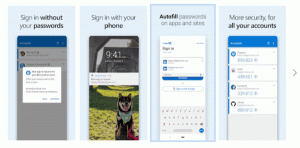Πώς να εκκαθαρίσετε την προσωρινή μνήμη και τα cookies στο Google Chrome
Το Chrome είναι ένα δημοφιλές πρόγραμμα περιήγησης ιστού ανοιχτού κώδικα διαθέσιμο για όλες τις μεγάλες πλατφόρμες. Εάν ορισμένες ιστοσελίδες έχουν απροσδόκητη συμπεριφορά σε αυτό το πρόγραμμα περιήγησης, μπορείτε να προσπαθήσετε να διαγράψετε την προσωρινή μνήμη και τα cookie. Ας δούμε πώς μπορεί να γίνει.
Διαφήμιση
Το Google Chrome είναι το πιο δημοφιλές πρόγραμμα περιήγησης ιστού που υπάρχει για όλες τις μεγάλες πλατφόρμες όπως τα Windows, το Android και Linux. Έρχεται με μια ισχυρή μηχανή απόδοσης που υποστηρίζει όλα τα σύγχρονα πρότυπα web. Αυτή τη στιγμή γραφής, η πιο πρόσφατη έκδοση του προγράμματος περιήγησης είναι το Chrome 63 (δείτε το αρχείο καταγραφής αλλαγών του).
Για εκκαθάριση της προσωρινής μνήμης και των cookie στο Google Chrome, κάντε το εξής.
- Ανοίξτε το πρόγραμμα περιήγησης Google Chrome.
- Κάντε κλικ στο κουμπί μενού (το τελευταίο κουμπί με τρεις τελείες στα δεξιά στη γραμμή εργαλείων).
- Θα εμφανιστεί το κύριο μενού. Κάντε κλικ στο Ρυθμίσεις.
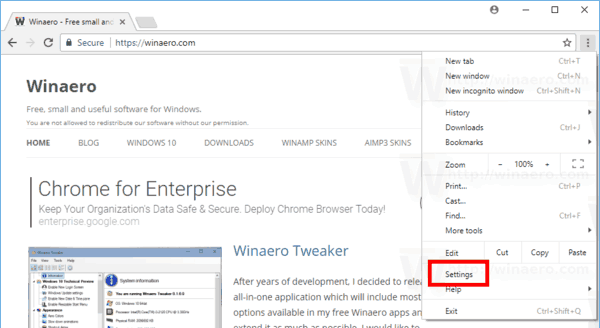
- Σε Ρυθμίσεις, Κάνε κλικ στο Προχωρημένος σύνδεσμος κάτω δεξιά.

- Στα δεξιά, κάντε κύλιση προς τα κάτω στο Απόρρητο και ασφάλεια ενότητα και κάντε κλικ στο Ρυθμίσεις περιεχομένου Σύνδεσμος.
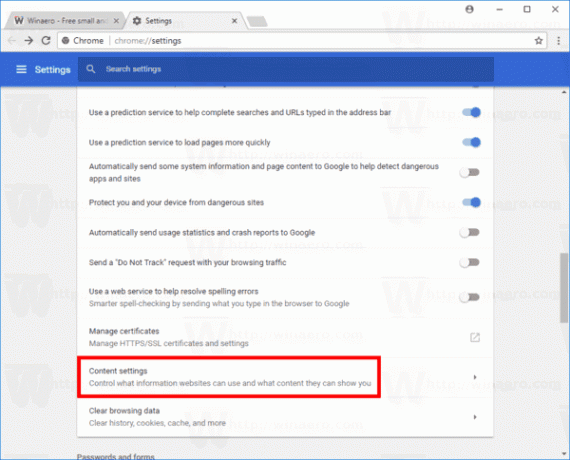
- Στην επόμενη σελίδα, κάντε κλικ στο Μπισκότα Σύνδεσμος.
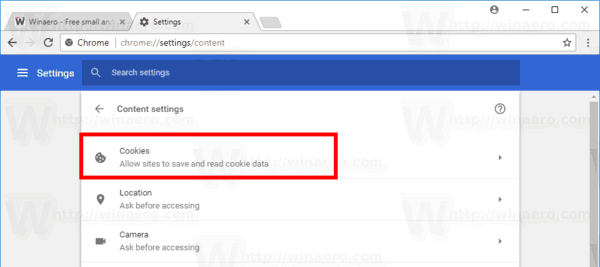
- Τώρα, κάντε κλικ στον σύνδεσμο Δείτε αll cookie και δεδομένα ιστότοπου.

Αυτό θα ανοίξει το Όλα τα cookie και τα δεδομένα ιστότοπου σελίδα. Τώρα, κάντε το εξής.
Διαγράψτε όλα τα cookie για όλους τους ιστότοπους στο Chrome
- Ανοιξε το Cookies και δεδομένα ιστότοπου σελίδα.
- Για να διαγράψετε όλα τα cookie για όλους τους ιστότοπους στο Chrome, κάντε κλικ στο κουμπί Αφαίρεση όλων.
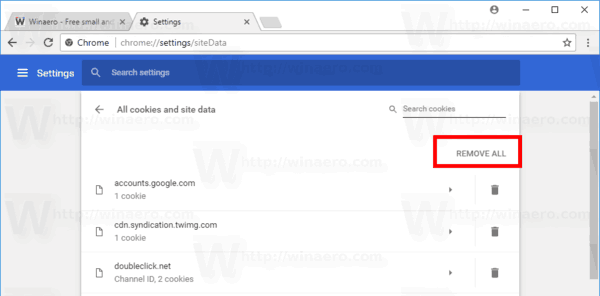
Διαγράψτε όλα τα cookie για έναν συγκεκριμένο ιστότοπο στο Chrome
- Ανοιξε το Cookies και δεδομένα ιστότοπου σελίδα.
- Κάντε κλικ στο εικονίδιο του κάδου απορριμμάτων δίπλα στη διεύθυνση web του ιστότοπου.

Διαγράψτε μεμονωμένα cookie για έναν συγκεκριμένο ιστότοπο στο Chrome
- Ανοιξε το Cookies και δεδομένα ιστότοπου σελίδα.
- Κάντε κλικ στον επιθυμητό ιστότοπο στη λίστα. Θα εμφανιστούν τα cookies που είναι διαθέσιμα για τον ιστότοπο.
- Κάντε κλικ στο κουμπί X δίπλα στο όνομα του cookie που θέλετε να καταργήσετε.

Τελείωσες! Τα επιλεγμένα cookies θα αφαιρεθούν από το πρόγραμμα περιήγησης. Κάντε κλικ στο κουμπί "Τέλος" για να κλείσετε τη σελίδα ρυθμίσεων περιεχομένου του Google Chrome.
Πώς να εκκαθαρίσετε την προσωρινή μνήμη στο Google Chrome
- Ανοίξτε το Google Chrome.
- Πληκτρολογήστε ή αντιγράψτε-επικολλήστε το ακόλουθο κείμενο στη γραμμή διευθύνσεων:
chrome://settings/clearBrowserData - Στο Εκκαθάριση δεδομένων περιήγησης διαλόγου, επιλέξτε Αποθηκευμένες εικόνες και αρχεία και καθορίστε το επιθυμητό εύρος χρόνου.

- Κάνε κλικ στο Καθαρισμός δεδομένων κουμπί.
Τελείωσες!
Συμβουλή: Υπάρχει μια ειδική συντόμευση πληκτρολογίου για γρήγορο άνοιγμα Εκκαθάριση δεδομένων περιήγησης διαλόγου. Τύπος Ctrl + Μετατόπιση+ Del στο πληκτρολόγιο για να το ανοίξετε κατευθείαν! Επίσης, ρίξτε μια ματιά στην καρτέλα για προχωρημένους, η οποία δείχνει τον αριθμό των στοιχείων που μπορούν να αφαιρεθούν μεμονωμένα.
Τώρα, προσπαθήστε να φορτώσετε ξανά την κατεστραμμένη ιστοσελίδα, εάν είχατε μία. Θα πρέπει να επιστρέψει στο φυσιολογικό.
Αυτό είναι.
Σχετικά Άρθρα:
- Πώς να εκκαθαρίσετε την προσωρινή μνήμη και τα cookies στην Opera
- Πώς να εκκαθαρίσετε την προσωρινή μνήμη και τα cookies στον Firefox
- Εκκαθαρίστε την προσωρινή μνήμη και τα cookies στον Microsoft Edge